在macOS系统上配置Apache Tomcat服务器是许多Java Web开发者的必备技能,macOS基于Unix的内核特性,使得Tomcat的安装与配置过程相对直接且高效,本文将提供一个清晰、分步的指南,帮助您在Mac上顺利搭建和管理Tomcat环境。

前期准备:安装Java开发工具包(JDK)
Tomcat是一个Java Web服务器,其运行依赖于Java环境,在配置Tomcat之前,必须确保您的Mac上已安装Java Development Kit (JDK),Tomcat 9及更高版本通常需要JDK 8或更高版本。
您可以通过打开“终端”(Terminal)应用程序并输入以下命令来检查是否已安装Java:
java -version
如果系统返回了Java版本信息(如java version "17.0.2"),则表示已安装,如果未安装,系统会提示您安装,或者您可以从Oracle官网或AdoptOpenJDK等社区驱动的项目下载并安装最新的LTS(长期支持)版本的JDK。
第一步:下载并解压Tomcat
访问官网下载:前往Apache Tomcat官方网站(
tomcat.apache.org),在下载页面选择一个稳定的Tomcat版本(推荐使用最新的稳定版),在“Core”目录下,下载tar.gz格式的压缩包,例如apache-tomcat-9.0.xx.tar.gz。解压文件:下载完成后,通常文件会保存在“下载”文件夹中,您可以在“终端”中使用
cd命令导航到该目录,然后执行解压命令:cd ~/Downloads tar -xvf apache-tomcat-9.0.xx.tar.gz
(请将
0.xx替换为您下载的实际版本号)移动到合适目录:为了方便管理和符合Unix系统惯例,建议将解压后的文件夹移动到
/usr/local目录下。sudo mv ~/Downloads/apache-tomcat-9.0.xx /usr/local/apache-tomcat
这里我们将其重命名为
apache-tomcat以简化路径,执行此命令需要输入您的管理员密码。
第二步:配置环境变量
为了能够在任何目录下方便地启动和停止Tomcat,需要配置CATALINA_HOME环境变量,它指向Tomcat的安装目录。
编辑Shell配置文件:macOS Catalina及更高版本默认使用Zsh作为Shell,其配置文件为
~/.zshrc,如果您使用的是较旧的系统,则可能是Bash,配置文件为~/.bash_profile。使用文本编辑器(如
nano或vim)打开对应的配置文件,这里以Zsh为例: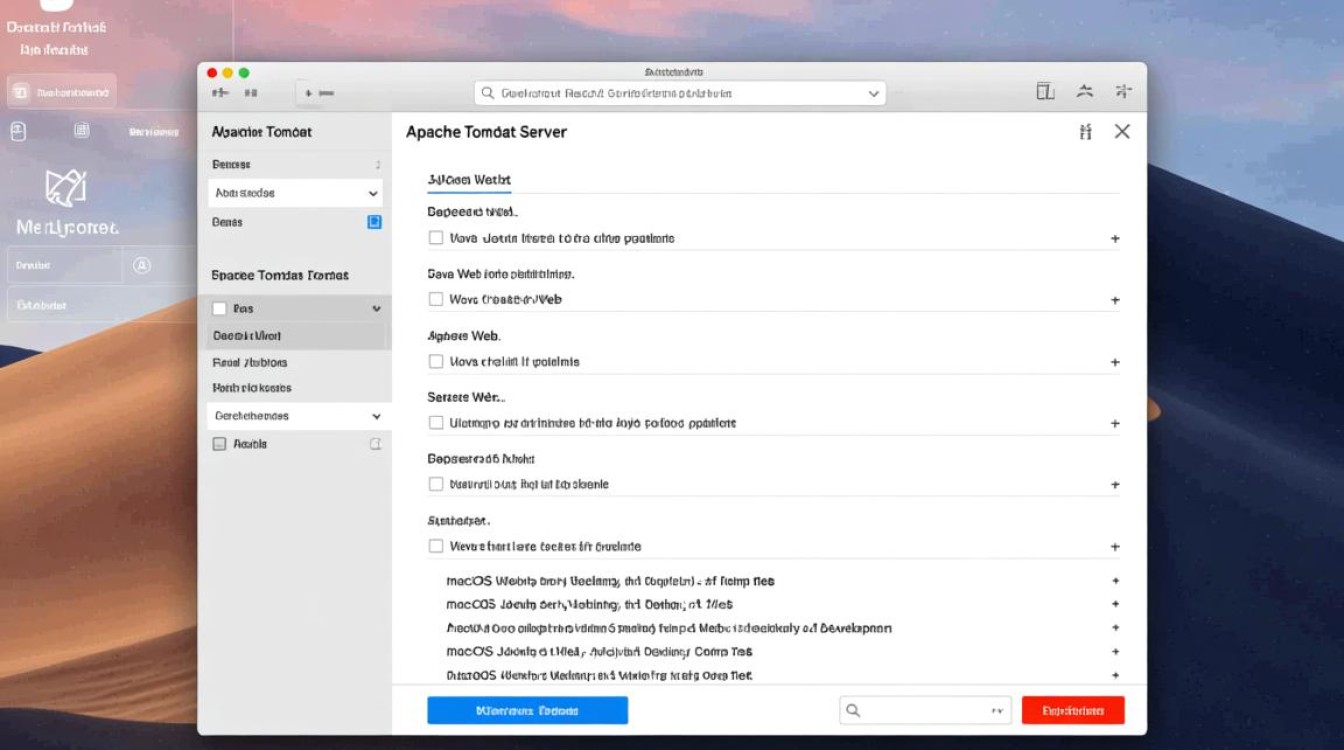
nano ~/.zshrc
添加环境变量:在文件末尾添加以下两行:
export CATALINA_HOME=/usr/local/apache-tomcat export PATH=$PATH:$CATALINA_HOME/bin
使配置生效:保存并关闭文件后,执行以下命令让配置立即生效:
source ~/.zshrc
第三步:启动与验证Tomcat
您已经准备好启动Tomcat服务器了。
启动Tomcat:在“终端”中执行以下脚本:
sudo $CATALINA_HOME/bin/startup.sh
由于Tomcat默认使用8080端口,且可能需要写入日志等权限,使用
sudo可以避免大部分权限问题。验证安装:启动成功后,打开您的Web浏览器(如Safari或Chrome),访问地址
http://localhost:8080,如果一切正常,您将看到Tomcat的默认欢迎页面,页面中有一只小猫的Logo。停止Tomcat:当您需要关闭服务器时,可以执行以下脚本:
sudo $CATALINA_HOME/bin/shutdown.sh
第四步:配置Tomcat为系统服务(可选)
为了让Tomcat能够开机自启并在后台稳定运行,可以将其配置为macOS的LaunchDaemon服务。
创建plist文件:使用管理员权限创建一个服务定义文件:
sudo nano /Library/LaunchDaemons/org.apache.tomcat.plist
编写服务配置:将以下内容粘贴到文件中。
ProgramArguments数组中的路径需要与您的Tomcat安装路径和catalina.sh脚本路径完全匹配。<?xml version="1.0" encoding="UTF-8"?> <!DOCTYPE plist PUBLIC "-//Apple//DTD PLIST 1.0//EN" "http://www.apple.com/DTDs/PropertyList-1.0.dtd"> <plist version="1.0"> <dict> <key>Label</key> <string>org.apache.tomcat</string> <key>ProgramArguments</key> <array> <string>/usr/local/apache-tomcat/bin/catalina.sh</string> <string>run</string> </array> <key>WorkingDirectory</key> <string>/usr/local/apache-tomcat</string> <key>RunAtLoad</key> <true/> <key>KeepAlive</key> <true/> <key>StandardOutPath</key> <string>/usr/local/apache-tomcat/logs/tomcat.stdout.log</string> <key>StandardErrorPath</key> <string>/usr/local/apache-tomcat/logs/tomcat.stderr.log</string> </dict> </plist>加载服务:保存文件后,使用
launchctl命令加载并启动该服务: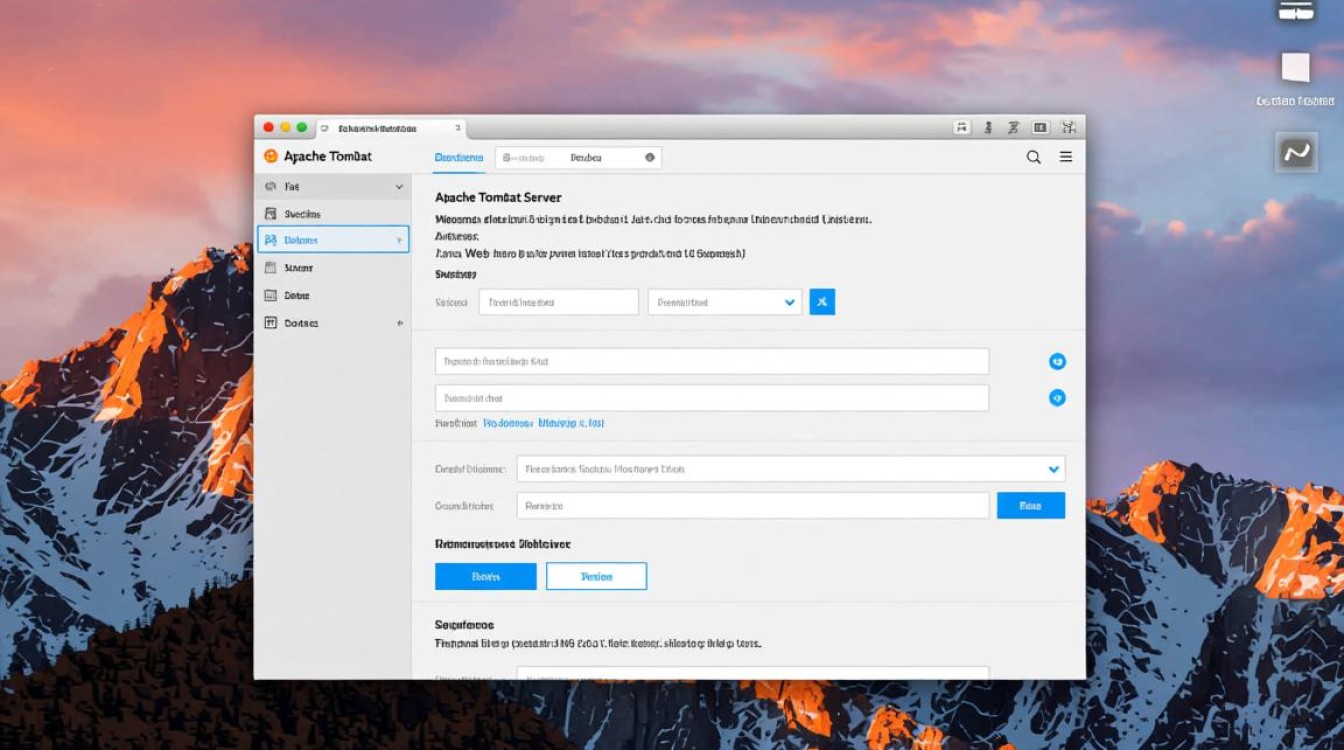
sudo launchctl load -w /Library/LaunchDaemons/org.apache.tomcat.plist
此后,Tomcat将作为系统服务在后台运行,并且每次开机时都会自动启动,如需停止服务,可以使用
sudo launchctl unload -w /Library/LaunchDaemons/org.apache.tomcat.plist。
相关问答FAQs
启动Tomcat时提示“Port 8080 is already in use”怎么办?
解答:这个错误表示8080端口已经被另一个进程占用,您可以首先通过命令找出占用该端口的进程ID(PID):
lsof -i :8080
命令会列出占用8080端口的进程信息,找到PID后,使用kill命令终止该进程:
kill -9 <PID>
(将<PID>替换为实际的进程ID),如果您不想终止其他进程,也可以修改Tomcat的端口号,方法是编辑$CATALINA_HOME/conf/server.xml文件,找到类似<Connector port="8080" ...>的行,将8080修改为其他未被占用的端口号(如8081),然后重启Tomcat即可。
执行startup.sh后,浏览器访问localhost:8080无响应,如何排查?
解答:这种情况通常是Tomcat启动失败导致的,最佳排查方法是查看Tomcat的日志文件,特别是catalina.out,它记录了Tomcat启动过程中的所有详细信息,包括错误和异常。
日志文件位于$CATALINA_HOME/logs/目录下,您可以使用tail命令实时查看日志末尾:
tail -f $CATALINA_HOME/logs/catalina.out
常见的错误原因包括:JDK版本不兼容、CATALINA_HOME环境变量配置错误、端口被占用(如问题一所述)或配置文件(server.xml)语法错误,根据日志中输出的具体错误信息,通常可以快速定位并解决问题。
图片来源于AI模型,如侵权请联系管理员。作者:酷小编,如若转载,请注明出处:https://www.kufanyun.com/ask/38138.html




